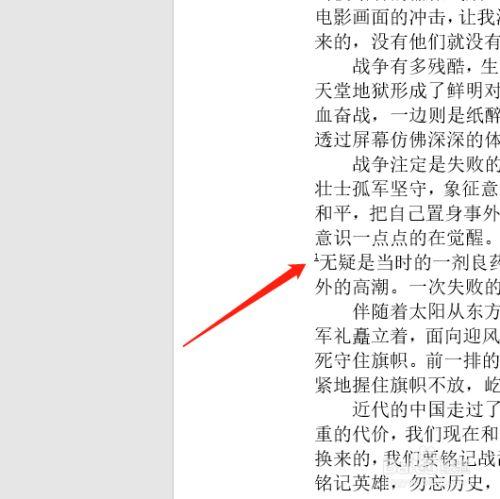如何取消註腳:Word、Google 文件等排版工具的完整教學與疑難排解
Table of Contents
如何取消註腳:完整教學與疑難排解
在撰寫論文、報告或任何專業文件時,註腳(Footnote)是一個極為實用的功能,用於補充說明、引述來源或提供額外資訊,而不會中斷內文的閱讀流暢性。然而,有時候我們會因為內容調整、資訊變更、或是單純想精簡文件,而需要將這些註腳取消或移除。許多使用者在面對這個需求時,可能會感到困惑,不知道該如何操作才能徹底且正確地刪除註腳,尤其是在面對大量的註腳時。本篇文章將深入淺出地教學您如何在主流的文字處理軟體中「取消註腳」,並提供常見問題的解決方案,確保您的文件乾淨整潔。
為何需要取消註腳?
- 文件精簡化: 某些情況下,註腳資訊可能不再必要,移除它們能讓文件更簡潔。
- 內容調整: 當內文段落被刪除或移動時,相關的註腳也需要一併處理。
- 排版考量: 過多或排版不當的註腳可能會影響頁面美觀或閱讀體驗。
- 資訊更新: 註腳中引用的資料已過時,需要移除或替換。
- 格式轉換: 有時需要將註腳轉換為章節附註(Endnote)或其他引用格式。
接下來,我們將針對最常用的文字處理軟體,提供詳細的註腳取消方法。
在 Microsoft Word 中如何取消註腳
Microsoft Word 是目前最廣泛使用的文字處理軟體,取消註腳的方法也相對多樣,您可以選擇最適合您需求的處理方式。
方法一:手動刪除內文中的註腳引用標記(最常用且推薦)
這是最直接且推薦的方法。Word 中的註腳是與內文中的引用標記(通常是上標數字或符號)連結的。當您刪除內文中的引用標記時,對應的註腳文字也會自動從頁面底部消失。
- 定位內文中的註腳標記: 在您的文件內文中,找到您想要取消的註腳所對應的「上標數字」或「符號」。例如,如果您要取消的註腳是「這是一段文字¹」,您需要找到那個上標的「¹」。
- 選取並刪除標記: 用滑鼠反白選取這個上標數字或符號。
- 執行刪除: 按下鍵盤上的
Delete鍵或Backspace鍵。
重要提示: 您不應該直接到頁面底部,手動刪除註腳的文字內容。這樣做會導致內文的註腳引用標記仍在,但頁面底部卻沒有對應的文字,造成編號錯誤或排版混亂。務必從內文的引用標記著手!
方法二:使用「尋找及取代」功能批次刪除所有註腳
當您的文件中有大量註腳需要一次性移除時,手動刪除效率太低。「尋找及取代」功能可以幫助您快速完成這項任務。
- 開啟「尋找及取代」對話框:
- 按下鍵盤快速鍵
Ctrl + H(Windows)或Cmd + H(Mac)。 - 或者,在 Word 介面中,前往「常用」分頁,點擊「取代」。
- 按下鍵盤快速鍵
- 輸入特殊字元:
- 在「尋找目標(N):」欄位中,輸入代表註腳的特殊字元。要輸入這個字元,您可以點擊對話框下方的「更多(M) >>」按鈕,然後點擊「特殊(S)」,選擇「註腳標記」或「Endnote Mark」(章節附註標記)。
- 當您選擇「註腳標記」後,「尋找目標(N):」欄位會自動顯示
^f。 - 如果您要刪除的是章節附註,則選擇「Endnote Mark」,會顯示
^e。
- 清空「取代為(R):」欄位:
- 確保「取代為(R):」欄位是空的,因為我們的目的是刪除(取代為空值)。
- 執行取代:
- 點擊「全部取代(A)」按鈕。Word 會詢問您是否確認要執行此操作,點擊「是」。
- Word 會提示您已完成多少個取代。
注意事項: 這個方法會一次性刪除文件中所有的註腳。在執行此操作前,請務必確認您確實想要移除所有註腳,並且建議先儲存一份備份文件,以防萬一需要復原。
方法三:將註腳轉換為章節附註(Endnote)而非直接刪除
有時候,您可能不想完全刪除註腳,而是想將它們從頁面底部移到文件的末尾作為「章節附註」。這是一種「取消」註腳在當前頁面顯示的方式,但保留了資訊。
- 開啟註腳/章節附註設定:
- 前往 Word 介面的「參考資料」分頁。
- 在「註腳」群組中,點擊右下角的小箭頭(註腳和章節附註對話方塊啟動器)。
- 執行轉換:
- 在開啟的「註腳和章節附註」對話框中,點擊「轉換(C)…」按鈕。
- 在彈出的「轉換註腳和章節附註」對話框中,選擇「將所有註腳轉換成章節附註」。
- 點擊「確定」,然後再點擊「關閉」對話框。
此操作會將所有註腳移動到文件末尾,成為章節附註。若您之後想刪除這些章節附註,可以再使用「尋找及取代」功能,將「尋找目標」設為 ^e(章節附註標記)來批次刪除。
方法四:移除註腳分隔線
有時在刪除註腳後,頁面底部會殘留一條水平分隔線。這條線本身不是註腳,而是註腳區域和內文的分隔符號。您可以手動移除它。
- 切換到「草稿檢視」:
- 前往 Word 介面的「檢視」分頁。
- 在「文件檢視」群組中,選擇「草稿」。
- 顯示註腳區域:
- 回到「參考資料」分頁。
- 在「註腳」群組中,點擊「顯示註腳」按鈕。
- Word 會在螢幕下方顯示註腳窗格。如果同時有註腳和章節附註,它會詢問您要查看哪一個。選擇「檢視註腳區」。
- 刪除分隔線:
- 在註腳窗格中,會顯示一個下拉選單,預設可能是「所有註腳」。點擊這個下拉選單,選擇「註腳分隔符號」。
- 此時,註腳窗格中會顯示一條水平線。用滑鼠選取這條線。
- 按下鍵盤上的
Delete鍵。
- 切回「整頁模式」: 完成後,回到「檢視」分頁,將文件檢視切換回「整頁模式」或「閱讀模式」。
在 Google 文件 (Google Docs) 中如何取消註腳
Google 文件相對於 Word 來說,註腳功能較為簡潔,取消方式也更直觀。
- 定位內文中的註腳標記: 在 Google 文件的內文中,找到您要移除的註腳所對應的「上標數字」。
- 選取並刪除標記: 直接用滑鼠反白選取這個上標數字。
- 執行刪除: 按下鍵盤上的
Delete鍵或Backspace鍵。
當您刪除內文的引用標記後,頁面底部的註腳內容也會自動移除。Google 文件目前沒有類似 Word 的批次「尋找及取代」特殊字元的功能來刪除所有註腳,因此若要批次刪除,您需要手動或透過其他腳本方式處理。
在 LibreOffice Writer 中如何取消註腳
LibreOffice Writer 作為開源的文字處理軟體,其註腳操作邏輯與 Microsoft Word 類似。
- 定位內文中的註腳標記: 在 LibreOffice Writer 的內文中,找到您要移除的註腳所對應的「上標數字」。
- 選取並刪除標記: 用滑鼠反白選取這個上標數字。
- 執行刪除: 按下鍵盤上的
Delete鍵或Backspace鍵。
與 Word 類似,刪除內文中的註腳引用標記會自動移除頁面底部的對應註腳內容。LibreOffice Writer 也支援「尋找及取代」功能來批次刪除註腳:
- 開啟「尋找及取代」:
Ctrl + H或前往「編輯」>「尋找及取代」。 - 輸入特殊字元: 在「尋找」欄位中,點擊「更多選項」按鈕,勾選「規則運算式」。然後在「尋找」欄位輸入
(Footnote|Endnote)來找到註腳或章節附註。或者,更簡單的方法是手動刪除每個引用標記。
註腳疑難排解:常見問題與解決方案
刪除註腳後編號亂掉怎麼辦?
情況: 您刪除了一個中間的註腳,導致後面的註腳編號跳號或不連續。
解決方案: 在 Word 中,註腳編號通常是自動更新的。如果遇到編號問題,您可以嘗試以下方法:
- 更新欄位: 選取整個文件(
Ctrl + A),然後按F9鍵。這會強制 Word 更新文件中的所有欄位,包括註腳編號。 - 檢查註腳設定: 前往「參考資料」分頁,點擊註腳群組右下角的小箭頭,檢查「編號方式」是否設定為「連續」或您期望的選項。
頁面底部殘留空白或多餘的註腳分隔線?
情況: 所有的註腳都已刪除,但頁面底部仍然有一條水平線或一塊空白區域。
解決方案: 這通常是註腳分隔線的問題,您可以參考前面「方法四:移除註腳分隔線」的步驟,將文件切換到「草稿檢視」,顯示註腳區,並手動刪除「註腳分隔符號」。對於殘留的空白,檢查是否有多餘的段落標記或分頁符號。開啟「顯示/隱藏編輯標記」(常用分頁的 ¶ 按鈕)可以幫助您找到並刪除這些隱藏的標記。
無法刪除註腳?
情況: 您嘗試刪除內文的註腳標記,但它似乎被鎖定或沒有反應。
解決方案:
- 文件保護: 檢查文件是否受到保護,例如只讀模式或限制編輯。如果是,您可能需要解除保護才能進行修改。
- 文件損壞: 在極少數情況下,文件可能輕微損壞。嘗試將文件內容複製並貼上到一個新的 Word 文件中,然後再嘗試刪除註腳。
- 檢查內容控制項: 如果註腳位於某些特殊內容控制項(如表單)內部,可能需要先移除或解鎖控制項。
刪除註腳後文字格式跑掉?
情況: 刪除註腳後,周圍的內文文字格式(例如字體、大小、行距)發生了變化。
解決方案: 這通常是因為註腳標記的刪除影響了某些隱藏的格式設定。您可以嘗試以下方法:
- 立即復原: 如果是剛刪除的,立即按下
Ctrl + Z(復原)回到上一步,然後重新評估問題。 - 重新套用樣式: 選取受影響的文字,然後在「常用」分頁的「樣式」區塊中,重新套用您文件的主體樣式(例如「內文」或「標準」)。
- 清除格式: 選取受影響的文字,點擊「常用」分頁中「字型」群組的「清除所有格式設定」按鈕(橡皮擦圖示),然後重新套用正確的樣式。
掌握這些取消註腳的方法和疑難排解技巧,將使您在文件編輯過程中更加得心應手,確保您的文件專業、整潔且符合預期的排版效果。
常見問題 (FAQ)
如何快速移除Word文件中所有的註腳?
您可以使用 Word 的「尋找及取代」功能來批次刪除所有註腳。開啟「尋找及取代」對話框(Ctrl + H),在「尋找目標」欄位中輸入 ^f(代表註腳標記),並確保「取代為」欄位留空。點擊「全部取代」即可一次性移除所有註腳。
為何我刪除了註腳文字,但編號還在內文中?
這是因為您只刪除了頁面底部的註腳內容,而沒有刪除內文中的註腳「引用標記」(通常是上標數字)。Word 的註腳是透過內文的引用標記連結到頁底內容的,您必須刪除內文中的上標數字或符號,對應的註腳內容才會自動消失。
刪除註腳後,頁面底部多了一條線,如何移除?
這條線是 Word 的「註腳分隔符號」,即使註腳內容被刪除,這條線有時仍會殘留。您可以切換到 Word 的「草稿檢視」(「檢視」分頁),然後點擊「參考資料」分頁的「顯示註腳」,選擇「註腳分隔符號」,即可選取並刪除這條線。
我可以在Word中只刪除特定幾個註腳嗎?
當然可以。若要刪除特定的註腳,您只需在文件內文中找到該註腳所對應的上標數字或符號,然後選取它並按下鍵盤上的 Delete 鍵。這樣只會移除您選取的那個註腳及其內容,而不會影響其他註腳。
將註腳刪除後,文件編排會受影響嗎?
是的,刪除註腳可能會對文件排版產生影響。由於註腳佔據頁面底部的空間,移除它們後,頁面的內容可能會向上移動,導致頁數減少,或者原本在下一頁的內容被拉到上一頁。您可能需要重新檢查文件的頁面分佈和段落間距,並進行適當的調整以確保最佳的視覺效果。